 На творчество что-то потянуло. Решил поделиться с вами несколькими надеюсь полезными фишками про которые мало кто знает, но они возможно полезны будут очень многим.
На творчество что-то потянуло. Решил поделиться с вами несколькими надеюсь полезными фишками про которые мало кто знает, но они возможно полезны будут очень многим.
- Очистка буфера обмена
Мы постоянно что-то копируем в буфер обмена, и где гарантия того, что какой-то троянец не воспользуется этой информацией. А если это например какая-то конфиденциальная информация или что-то еще важное, чем пользователь не хочет делиться. Чтобы очистить буфер обмена достаточно сделать просто ярлычок в свойствах которого прописать следующее
На рабочем столе кликаем правой кнопкой мыша (ПКМ) и выбираем создать ярлык
Нажмите кнопку «Далее» и на следующем шаге укажите имя для нового ярлыка
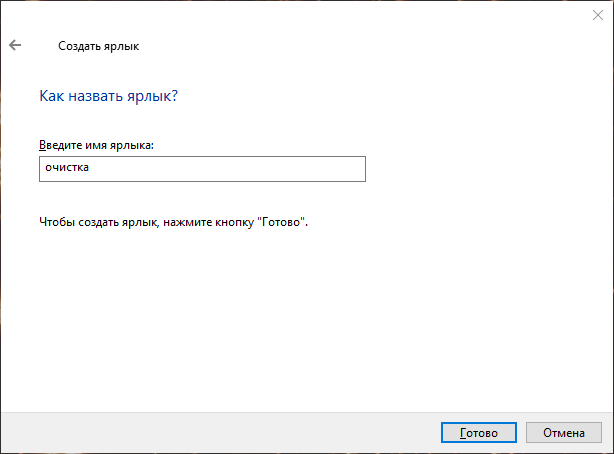 Жмем готово, и потом в свойствах ярлычка получившегося можно изменить иконку на любую, которая нравится.
Жмем готово, и потом в свойствах ярлычка получившегося можно изменить иконку на любую, которая нравится.
Готово. Очищайте буфер обмена в один клик
Второй хинт будет полезен для пользователей Win10
Все знают про экран блокировки на котором расположена стандартная картинка
 Но наверное не все знают про одну полезную фичу, с помощью которой можно эту картинку менять автоматически и называется эта опция Windows Spotlight – она автоматически загружает и устанавливает различные фотографии на ваш экран блокировки в Windows 10. По умолчанию она отключена, но ее можно включить. Перейдем в раздел “Персонализация”, затем выберем соответствующую опцию – Экран блокировки – Фон, и там выбираем параметр Windows: интересное
Но наверное не все знают про одну полезную фичу, с помощью которой можно эту картинку менять автоматически и называется эта опция Windows Spotlight – она автоматически загружает и устанавливает различные фотографии на ваш экран блокировки в Windows 10. По умолчанию она отключена, но ее можно включить. Перейдем в раздел “Персонализация”, затем выберем соответствующую опцию – Экран блокировки – Фон, и там выбираем параметр Windows: интересное
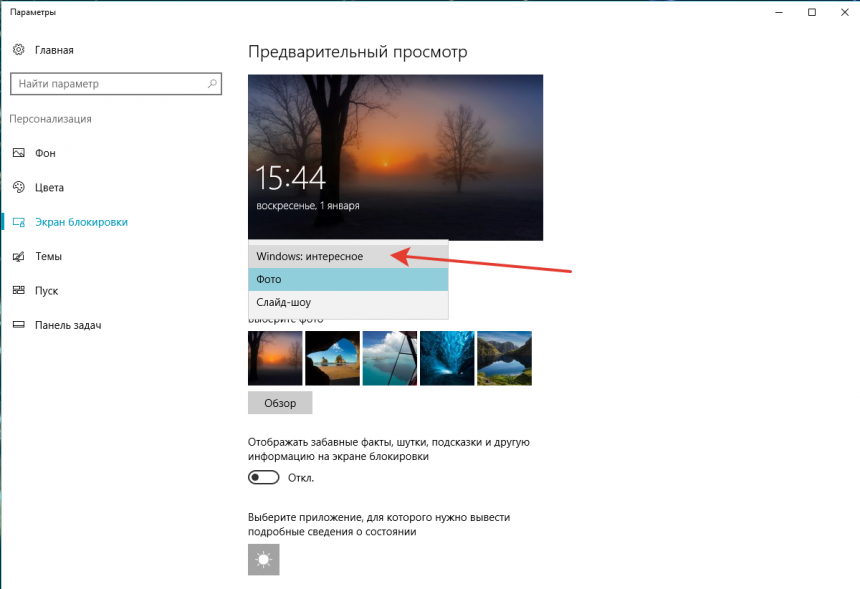 После чего Windows начнет сама с определенным интервалом загружать достаточно качественные картинки и менять их по своему какому-то заранее составленному расписанию. Но!!! Чтобы это произошло, надо сначала еще лайкнуть дефолтную картинку в правом верхнем углу.
После чего Windows начнет сама с определенным интервалом загружать достаточно качественные картинки и менять их по своему какому-то заранее составленному расписанию. Но!!! Чтобы это произошло, надо сначала еще лайкнуть дефолтную картинку в правом верхнем углу.
После чего операционка включит эту функцию и начнет менять картинки на экране блокировки.
Картинки там подгружаются действительно красивые и качественные.
Вопрос: а где они хранятся на диске, чтобы можно было их сохранить и например использовать как обои для рабочего стола?
Тут тоже практически все просто.
Если вы пользуетесь проводником, то для начала вам нужно включить отображение скрытых файлов и папок.
И там вы увидите какие-то непонятные файлы
Я скопировал всю папочку Assets в другое место, и там автоматически переименовал все файлы, добавив им расширение JPG
После чего отсортировал картинки по размеру и скопировал только обои в другое место.
С момента установки Windows, мне загрузили 176 красивых картинок, которые если кому надо, можете скачать по этой ссылке
Как то так на сегодня 🙂

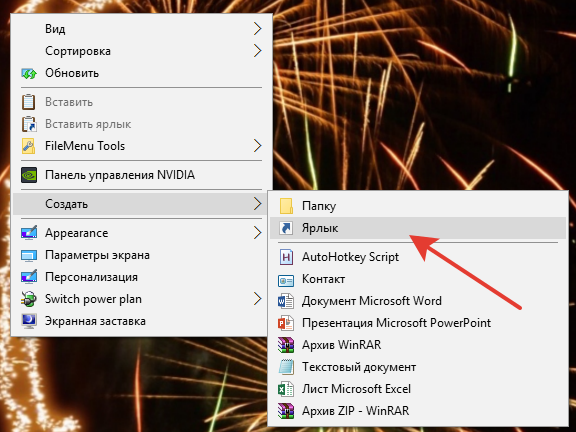



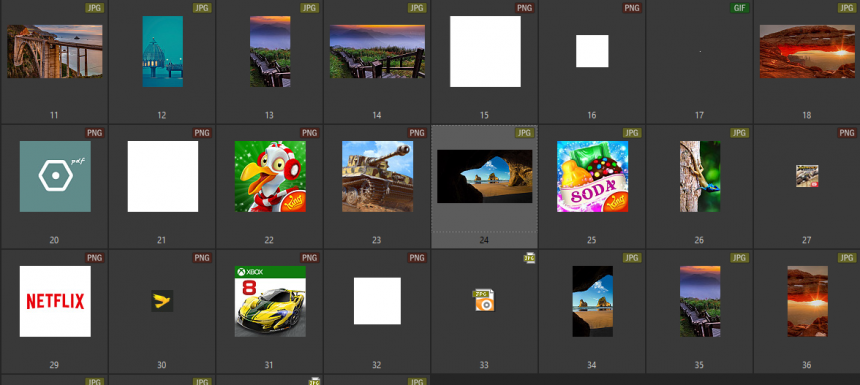




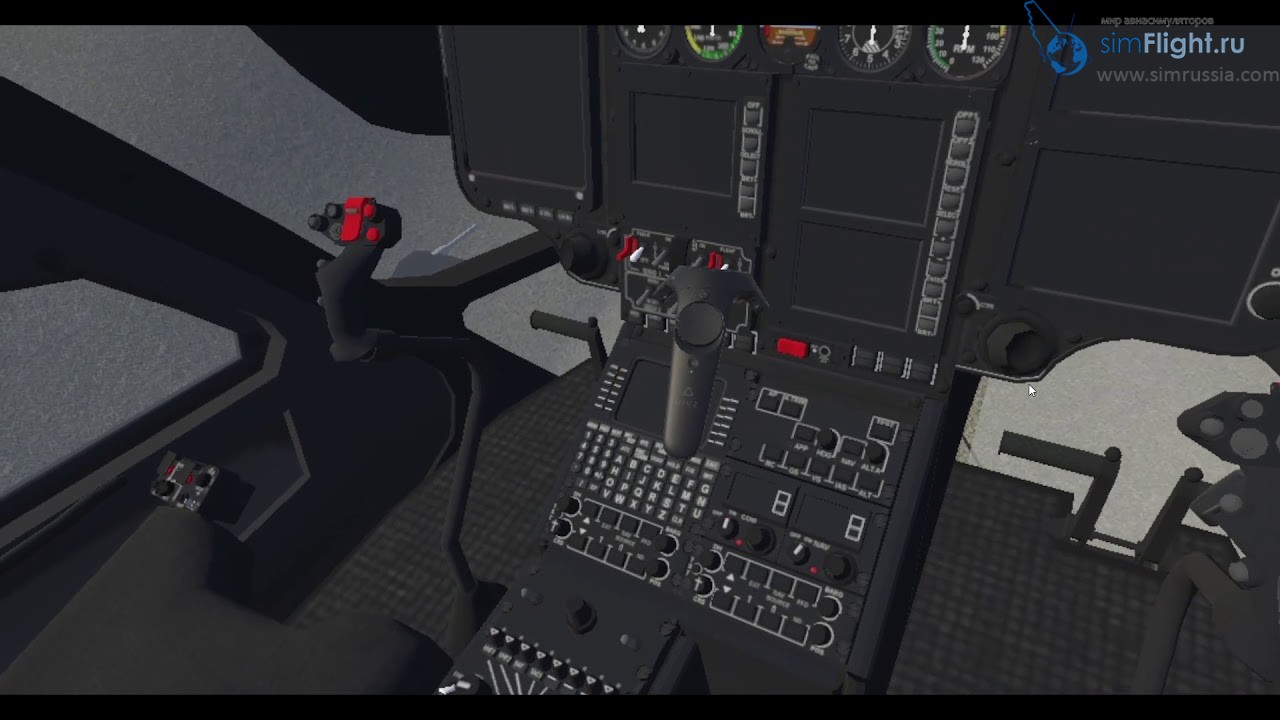


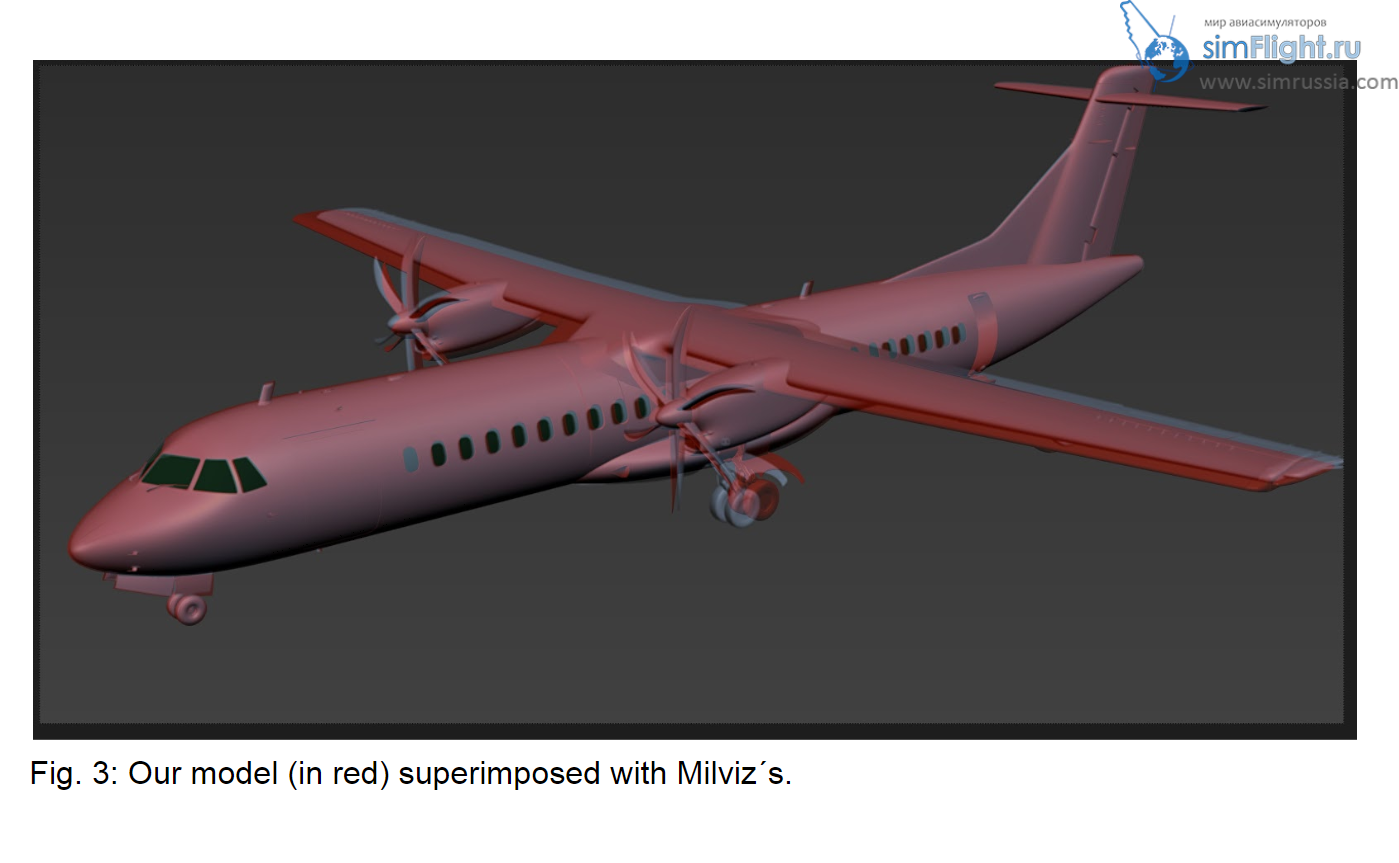
Leave a Reply